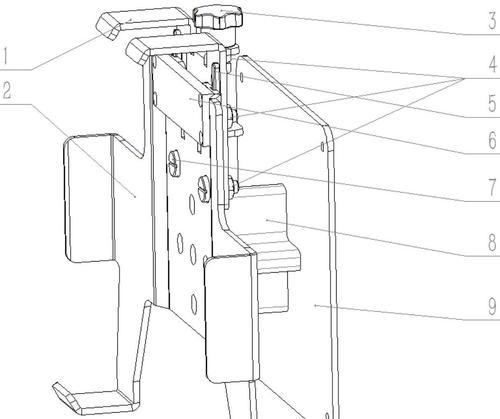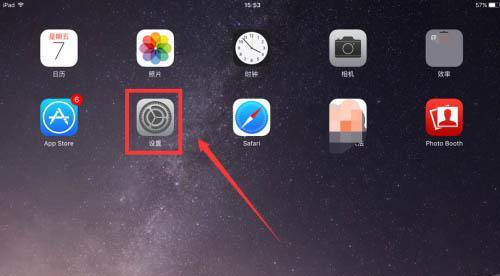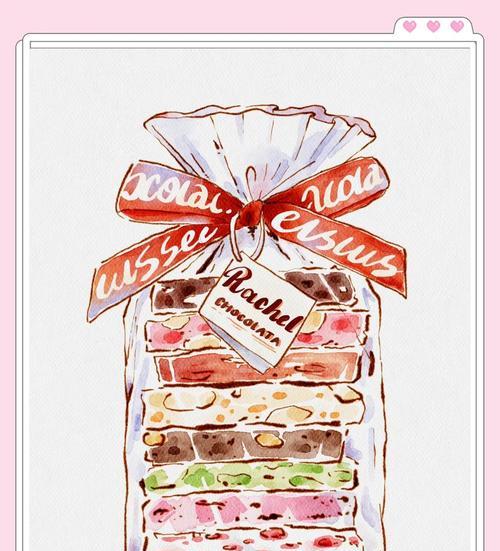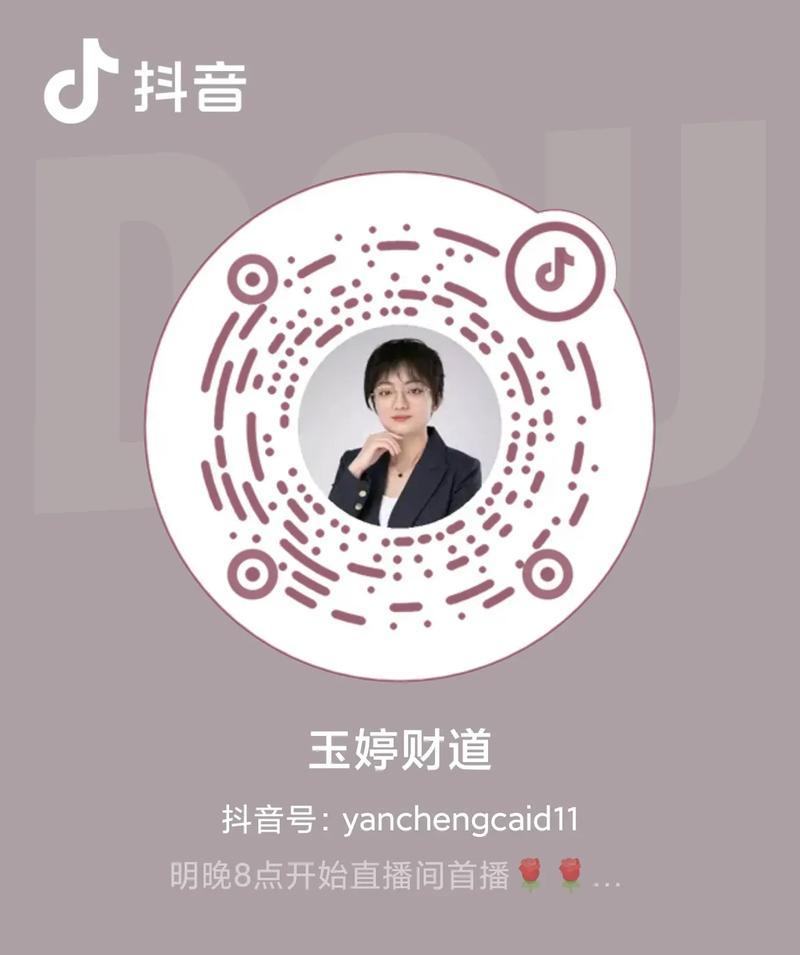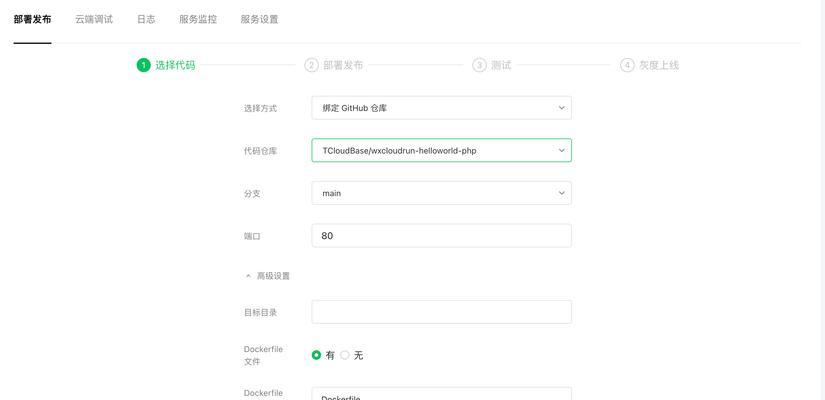平板电脑上如何开启抖音权限?
在移动互联网时代,抖音作为一款深受广大用户喜爱的短视频平台,它不仅拥有庞大的用户基础,而且还是年轻人表达自我和娱乐消遣的重要方式。随着技术的进步,越来越多的用户希望能在平板电脑上使用抖音,体验大屏带来的乐趣。但是,有些用户在尝试在平板电脑上开启抖音时会遇到一些权限设置上的难题。本文将详细指导你如何在平板电脑上开启抖音权限,让你能够顺利使用这一流行的社交媒体应用。
一、了解平板电脑的系统与抖音兼容性
我们需要了解平板电脑的操作系统版本是否与抖音应用程序兼容。大多数现代平板电脑运行的是Android或iOS操作系统。抖音官方支持的系统版本信息可以在应用商店中查看,确保你的平板电脑满足最低系统要求是第一步。
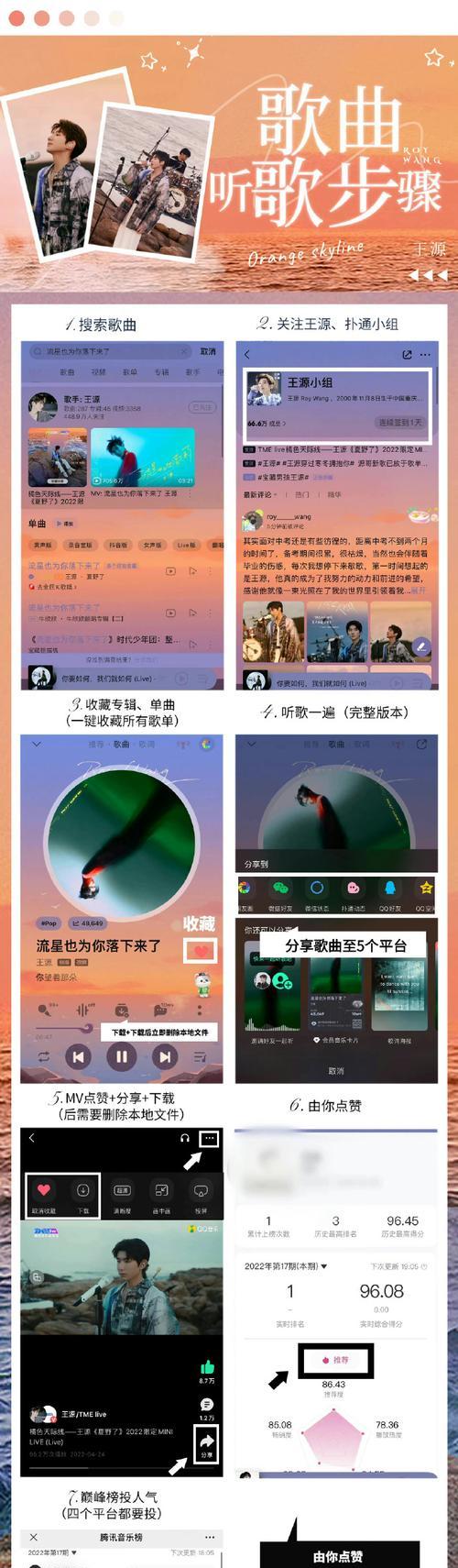
二、检查与调整平板电脑的系统设置
1.允许安装未知来源应用
由于抖音不在某些平板电脑的应用商店中直接提供下载,因此可能需要从第三方网站下载应用安装包。这通常要求用户在系统设置中允许安装未知来源的应用。
操作步骤:
进入平板电脑的“设置”菜单。
找到“安全”或“隐私”选项。
点击“安装未知应用”或“未知来源”选项,并确保开启允许从外部来源安装应用的权限。
2.调整权限设置
抖音在使用过程中需要一定的权限来保证应用的正常使用,比如麦克风、相机、存储等权限。
操作步骤:
在平板电脑的“设置”中找到应用管理。
在应用列表中找到抖音,并点击进入。
确保抖音已开启访问麦克风、相机和存储的权限。
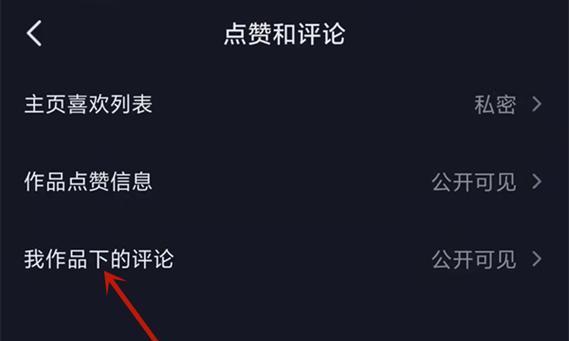
三、下载与安装抖音
1.下载抖音应用
根据你的平板电脑操作系统,从官方渠道或可信赖的第三方网站下载抖音应用包。
2.安装抖音应用
下载完成后,通常会自动弹出安装提示。如果你关闭了自动安装,可以手动选择下载文件进行安装。
操作步骤:
找到下载的抖音应用安装包。
点击安装包并按照提示完成安装流程。
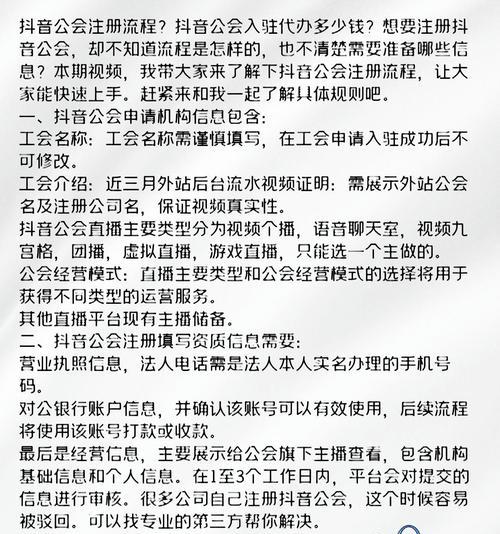
四、开启抖音权限
安装完成后,打开抖音,应用会提示你开启必要的权限,确保按照应用指引开启所有权限。
操作步骤:
启动抖音应用。
根据应用提示开启摄像头、麦克风等权限。
如有位置权限需求,也可一并开启以获得更佳的使用体验。
五、解决常见问题
在平板电脑上安装和使用抖音可能会遇到一些常见问题,下面提供一些解决方案:
1.应用闪退
确保你的平板电脑系统版本与抖音应用兼容。
检查是否有应用更新,如果有,立即更新到最新版本。
清除抖音应用缓存数据。
2.权限无法开启
检查平板电脑的系统设置,确保所有权限均已开启。
尝试重启平板电脑,有时可以解决权限问题。
如果问题依旧,可尝试联系抖音客服寻求帮助。
六、深度体验抖音
在掌握了开启抖音权限的基本操作后,你可以更深入地体验抖音的各项功能。比如参与挑战、关注喜欢的创作者、发表自己的创意视频等。还可以根据自己的兴趣定制个性化推送内容,享受丰富多彩的娱乐生活。
七、
开启平板电脑上的抖音权限并不复杂,只要按照本文提供的步骤操作,即使是没有技术背景的用户也能顺利完成。在体验抖音带来的乐趣的同时,别忘了合理安排时间,享受健康的生活方式。希望每位读者都能在大屏上享受抖音带来的无限乐趣!
版权声明:本文内容由互联网用户自发贡献,该文观点仅代表作者本人。本站仅提供信息存储空间服务,不拥有所有权,不承担相关法律责任。如发现本站有涉嫌抄袭侵权/违法违规的内容, 请发送邮件至 3561739510@qq.com 举报,一经查实,本站将立刻删除。
- 上一篇: 移动硬盘游戏无法运行怎么办?
- 下一篇: 平板电脑竖支架使用方法是什么?安装步骤是什么?
- 站长推荐
- 热门tag
- 标签列表